
通常,Windows 10的桌面上没有显示其他图标,但有些用户面临绿色刻度。因此,出现了这些问题,这些问题是徽章,它们已连接,以及如何删除它们。今天,我们将尝试回答这些问题,讲述了操作系统中这些名称的所有可能原因。
我们解决了Windows 10中的快捷方式的绿色蜱问题
在各个文件上出现绿色刻度最明显的原因是一个有效的同步模式,通过标准函数在Windows中onedrive。此工具几乎始终由用户手动激活,例如,在完成操作系统的安装之后,负责将对象与云存储和其他连接的计算机同步。在下面的图像中,您会看到小脚注,其中opdrive标记同步文件。

您可以通过两种方式解决这种情况 - 通过断开勾号和同步取消激活的显示。每个用户本身都确定要选择的方法,我们将通过呈现相关说明详细分析它们。但是,首先,我们将停止以远程方法,这与着名的防病毒软件的所有者涉及。
方法1:断开Norton在线备份
如果您的计算机上诺顿的解决方案,您最有可能在线备份功能现在处于活动状态。它负责创建某些文件的备份副本以及随后的恢复的可能性。所有已创建副本的对象都标有绿色速记。只有在不需要它,才能通过断开功能本身来解决此问题。在官方指令中阅读有关此内容的更多信息,同时继续执行以下链接。

使用Norton Online备份备份文件
方法2:禁用绿色刻度显示
此方法将适合所有不想禁用同步的所有用户,而是想要摆脱绿色刻度,这些刻度从桌面上的快捷方式附近出现。在这种情况下,您必须手动设置个性化的几个重要参数,这正在发生:
- 打开“开始”并转到“参数”。
- 在这里,选择“个性化”部分。
- 使用左侧的菜单移动到“主题”类别。
- 在“相关参数”部分中,单击铭文“桌面图标设置”。
- 在显示的窗口中,从“允许主题”中删除复选框以更改桌面上的图标“并应用更改。
- 之后,关闭当前窗口并通过“开始”移动“控制”应用程序。
- 转到“资源管理器参数”。
- 移动视图选项卡。
- 按住列表,从中删除“Sync供应商的通知”复选框,然后单击“应用”。
- 关闭窗口,然后在任务栏上的空位置单击PCM。在出现的上下文菜单中,选择“任务管理器”。
- 奠定“资源管理器”,用鼠标右键单击此行,然后重新启动此过程以更新桌面。

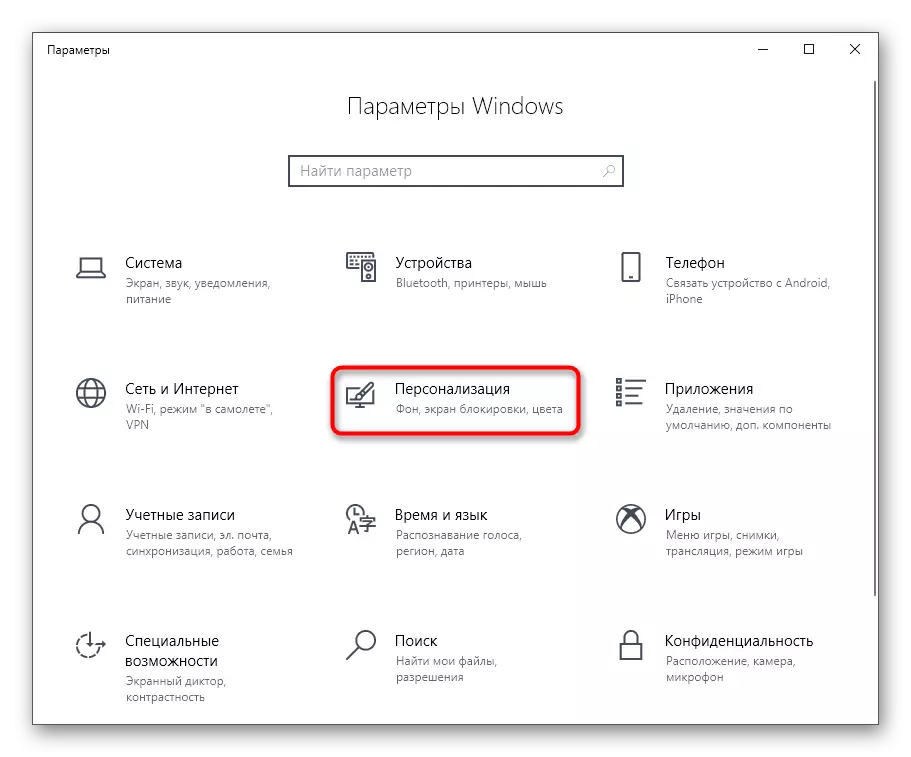


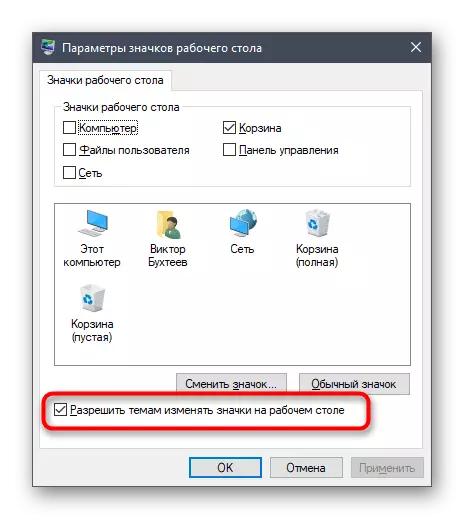
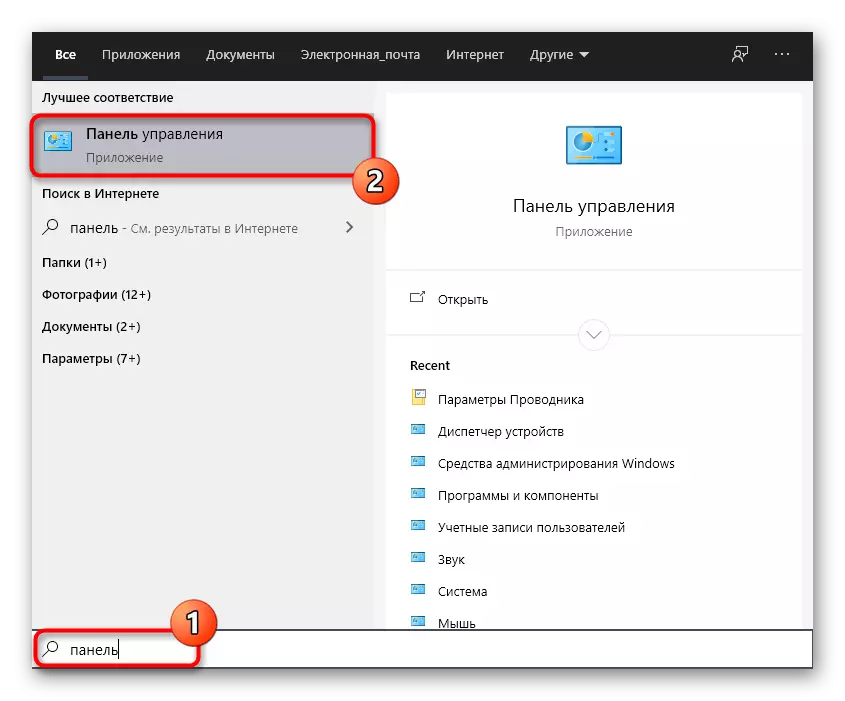



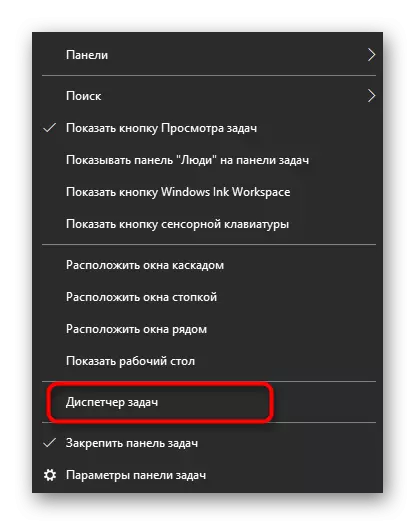

现在通过OneDrive同步仍然是活动的,但同时不再出现在图标和文件夹上的图纸上的绘图。如果“资源管理器”重新启动无帮助,请创建操作系统的新会话,重新启动计算机。所以所有的变化都会生效。
方法3:在OneDrive中禁用同步
我们今天的最后一项方法将适用于那些对OneDrive全面禁用同步的用户。因此,在此过程之后,文件附近的绿色刻度将自动消失。
- 在任务栏上查找OneDrive图标,然后单击右键单击。
- 在出现的上下文菜单中,选择“参数”。
- 转到“帐户”选项卡。
- 单击“选择文件夹”按钮。
- 从桌面和要禁用同步的其他位置删除复选框。
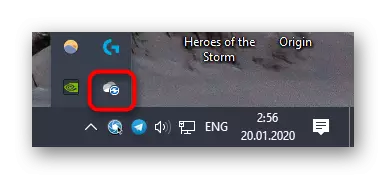


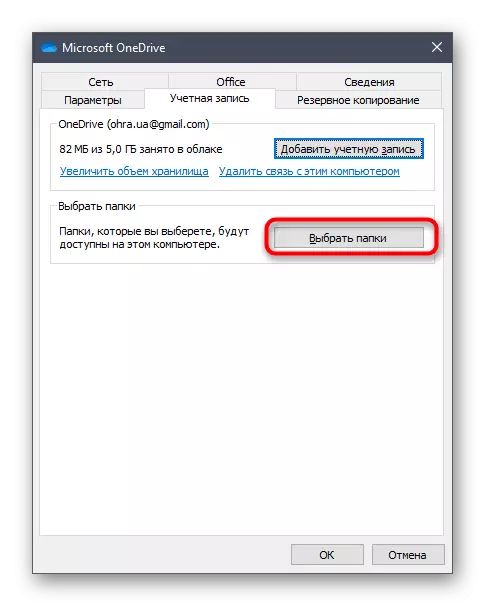
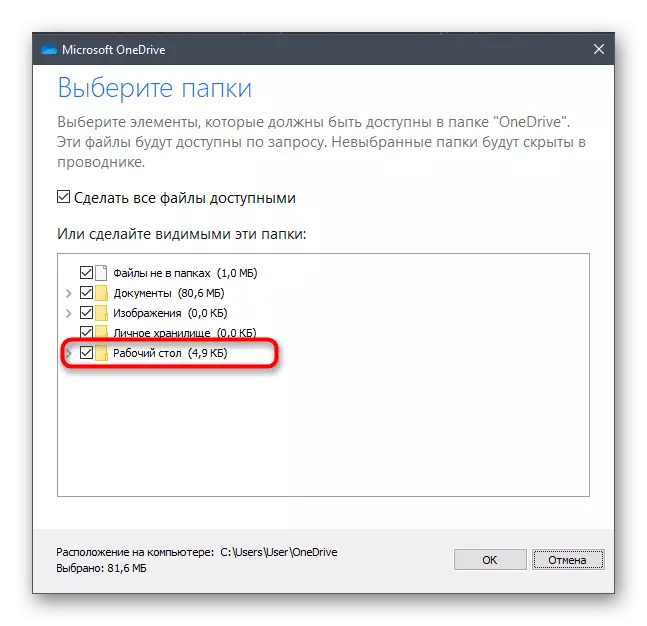
现在建议重新启动计算机或“指挥”,因为它以前的方法显示。
今天我们在Windows 10中处理了桌面上的图标附近的绿色蜱虫。您一直熟悉三种方法,让您摆脱这些图标。使用适当的指令来应对任务。
